Je me souviens de la première fois que j’ai vu l’appli Slack d’un collègue. Je suis un peu gênée d'avouer que je pensais que le nombre de chaînes Slack sur lesquelles elle jouait reflétait directement l'importance qu'elle accordait à l'entreprise. C'est-à-dire que moi aussi, je voulais participer à autant de chaînes Slack que possible.
Trois jobs à distance plus tard, qui fonctionnaient tous sur Slack, et j'ai appris certaines choses, à savoir que plus de chaînes Slack ne signifie pas plus d'importance. Et sois exigeante quand il s'agit de créer des chaînes Slack, de les rejoindre et de les quitter sans pitié.
Si vous souhaitez effectuer l’une des opérations ci-dessus, voici tout ce que vous devez savoir sur la création et la gestion d’un canal Slack.
Table des matières:
Qu'est-ce qu'une chaîne Slack ?
Les canaux Slack sont des espaces dédiés où vous pouvez discuter, partager des fichiers et démarrer des appels vidéo et audio.
Chaque espace de travail Slack commence par une chaîne #general, la seule chaîne à laquelle les membres sont automatiquement ajoutés et ne peuvent pas la quitter. Chez Zapier, nous réservons le canal #general uniquement aux annonces à l’échelle de l’entreprise. La chaîne #general est également la seule chaîne qui ne peut pas être archivée, supprimée ou rendue privée.
Comment créer une chaîne Slack
Si tu as juste besoin d'un rappel, voici un bref résumé de la façon de créer une chaîne Slack depuis ton bureau. (Continuez à faire défiler la page pour une répartition plus détaillée avec des captures d'écran.)
Dans votre barre latérale, cliquez sur Chaînes > Créer > Créer une chaîne.
Choisissez comment vous souhaitez créer une chaîne : à partir de zéro ou d’un modèle.
Cliquez sur Suivant.
Entrez le nom d'une chaîne et définissez la visibilité sur Publique ou Privée.
Cliquez sur Créer.
C'est ça. Passons maintenant aux détails.
Dans votre barre latérale, cliquez sur Chaînes > Créer > Créer une chaîne.
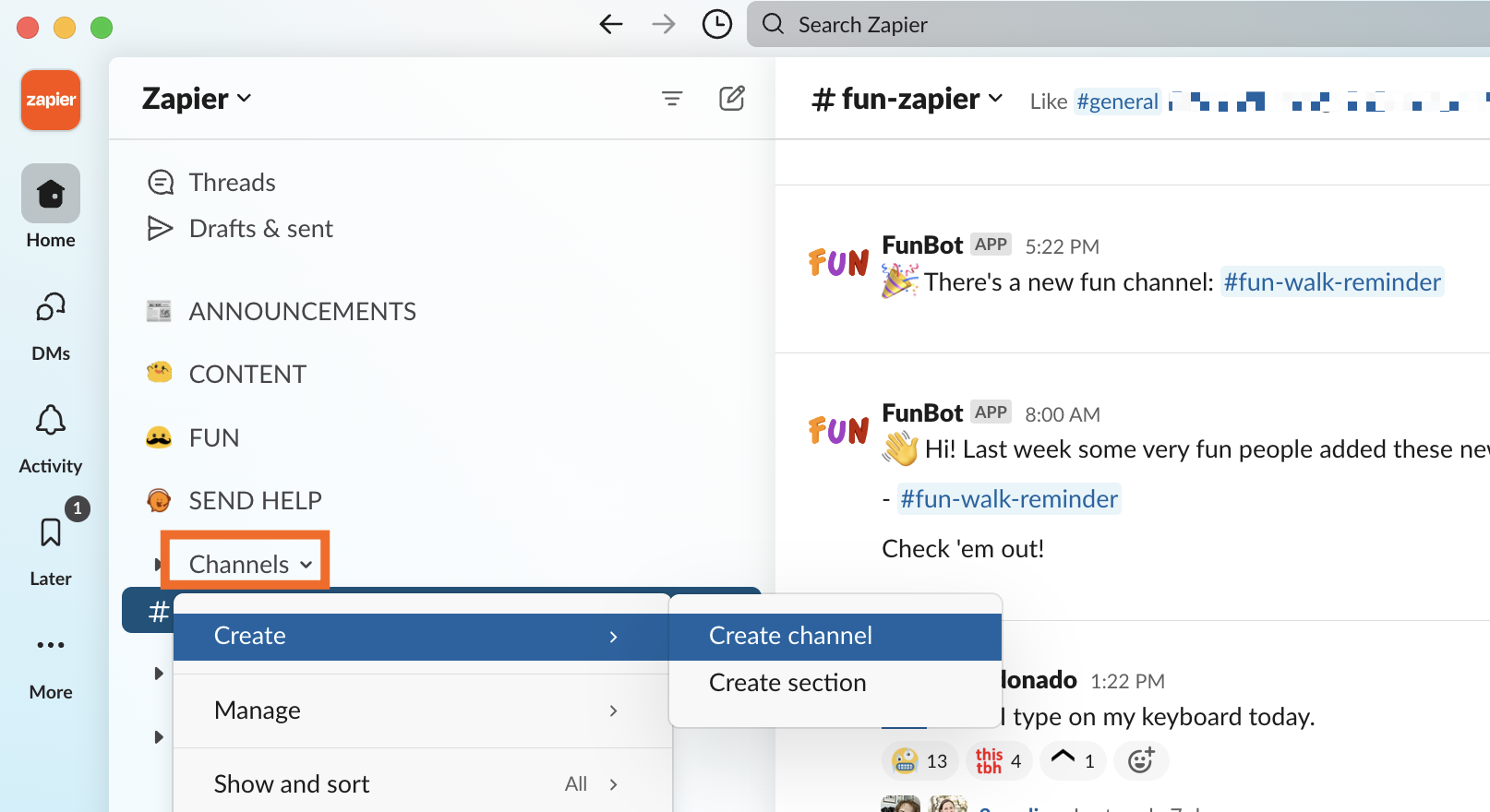
Choisissez la façon dont vous souhaitez créer un canal : à partir de zéro ou à l’aide d’un modèle de canal Slack.
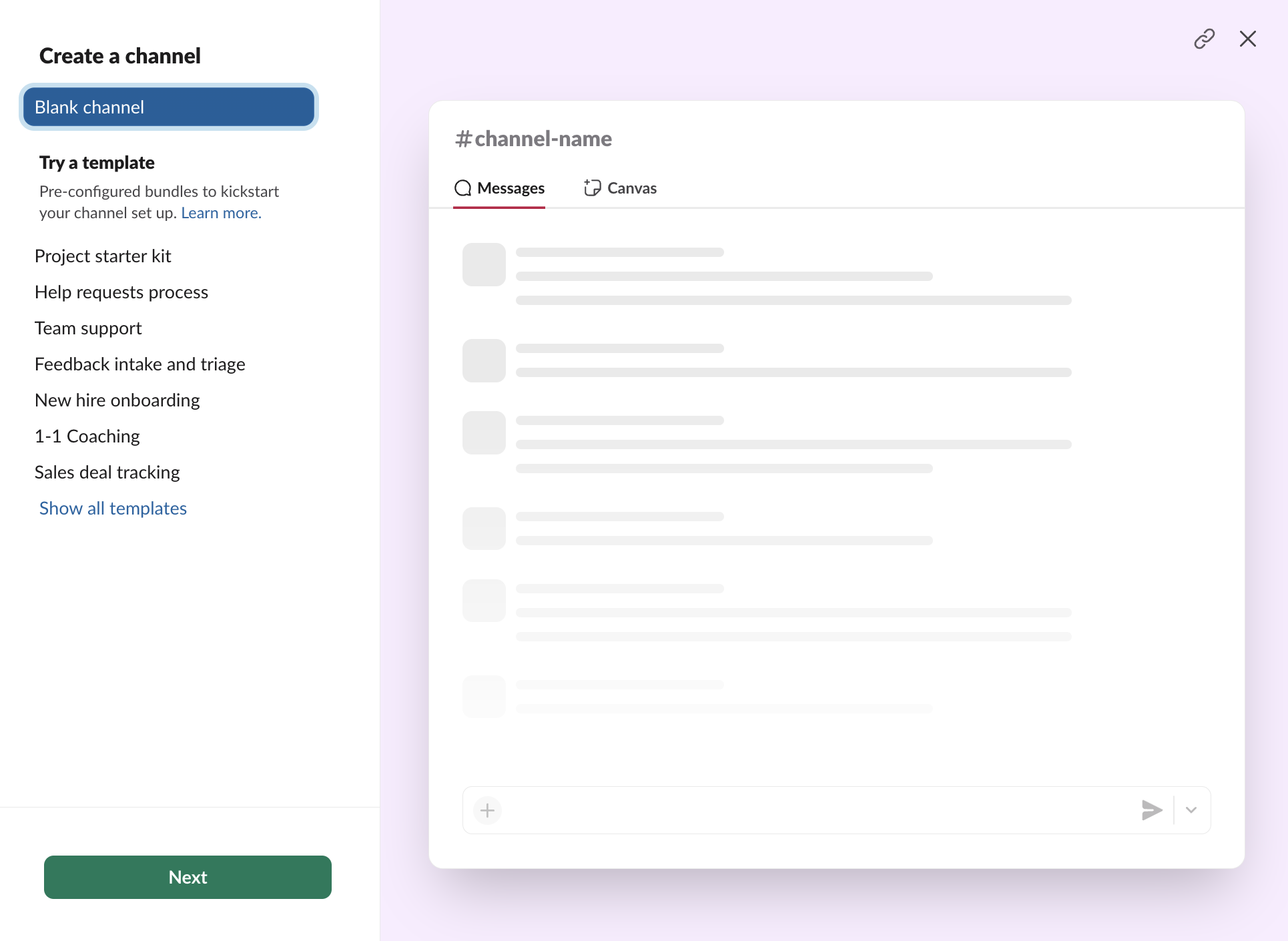
Entrez un nom de chaîne et définissez sa visibilité.
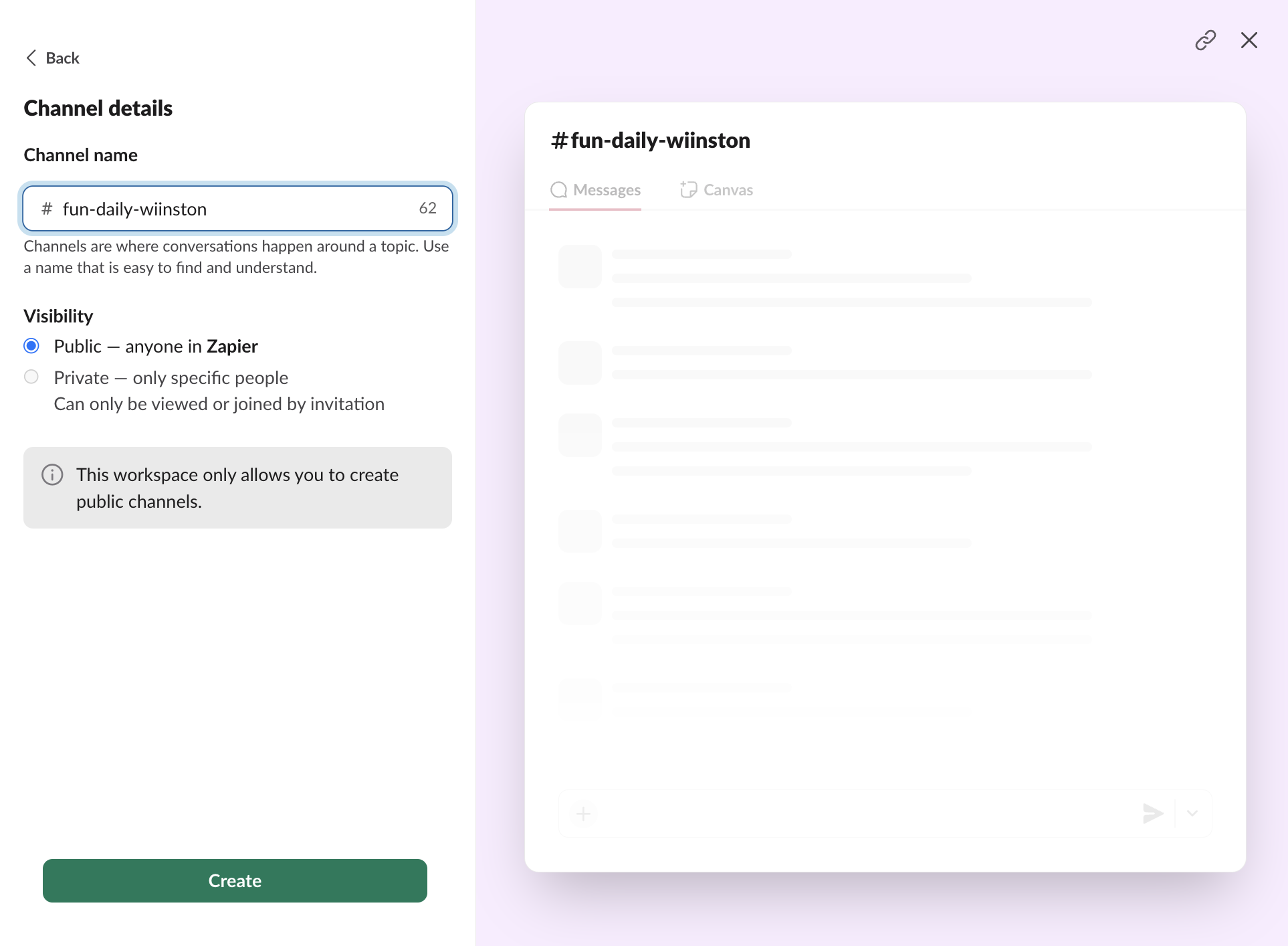
Public: ouvert à tous les membres de ton espace de travail pour y accéder et y adhérer. Les messages ou les fichiers partagés sur une chaîne publique peuvent également être recherchés par d'autres membres de ton espace de travail.
Privé: les membres de ton espace de travail ne peuvent consulter ou s'inscrire que sur invitation. Les messages ou les fichiers partagés sur une chaîne privée ne peuvent être recherchés que par les membres de cette chaîne. Remarque : L’administrateur de votre compte peut vous empêcher de créer des chaînes privées, donc si vous n’avez pas cette option, c’est probablement la raison.
Cliquez sur Créer.
Si vous le souhaitez, invitez des membres ou des invités sur le canal en saisissant leur nom ou leur adresse e-mail. Ou cliquez sur Ignorer pour l’instant.
C'est ça. Ta nouvelle chaîne Slack est en direct et apparaît automatiquement dans la barre latérale, sous Chaînes.

Comment créer un canal Slack dans l’appli mobile
Si vous souhaitez créer un canal Slack à partir de l’appli mobile, voici comment procéder. Il convient de mentionner que vous ne pouvez pas utiliser de modèles de chaîne dans l’appli mobile ; vous devez créer votre chaîne à partir de zéro.
Depuis votre écran d’accueil , appuyez sur Chaînes
Appuyez sur Ajouter une chaîne.
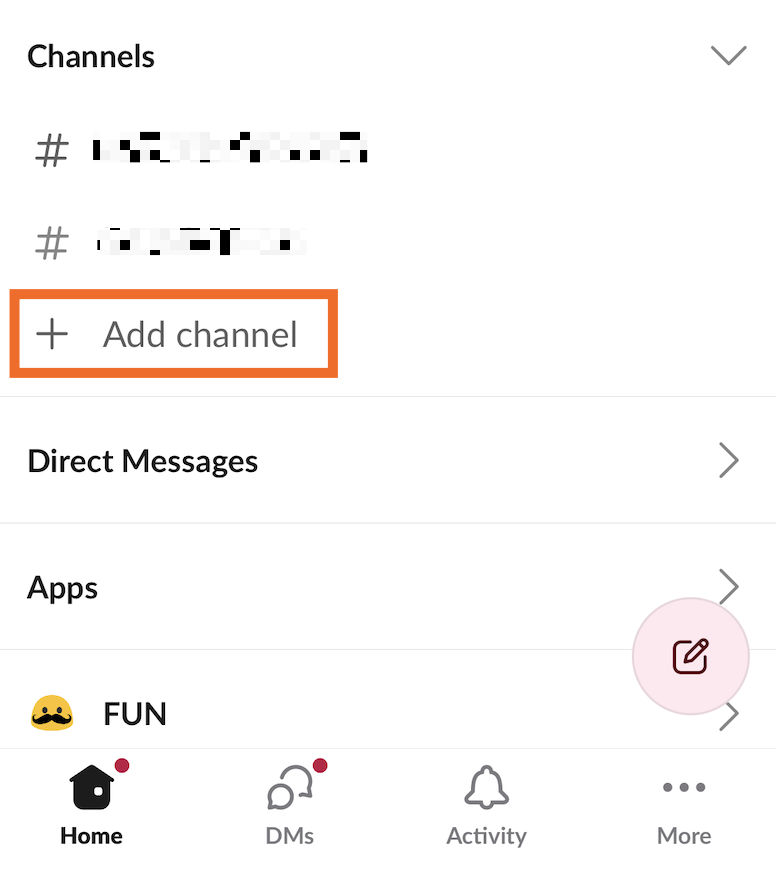
Appuyez sur Créer une chaîne (sur iOS) ou sur l’icône plus dans le coin inférieur droit (sur Android).
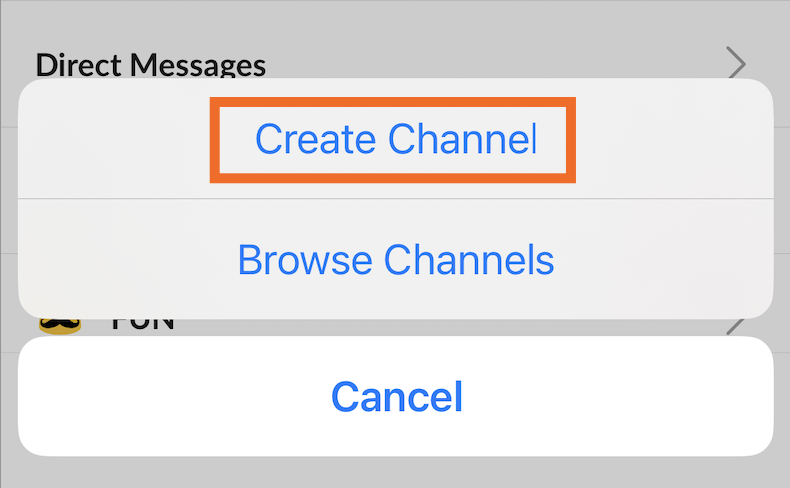
Entrez le nom de la chaîne.
Appuyez sur Suivant.
Régle la visibilité de la chaîne : publique ou privée.
Appuyez sur Créer.
Comment ajouter quelqu'un à une chaîne Slack
Maintenant que tu as créé ta chaîne Slack, voici comment déployer le chariot de bienvenue et en ajouter d'autres.
Cliquez sur la chaîne à laquelle vous souhaitez ajouter des personnes.
Cliquez sur l’icône Afficher tous les membres de ce canal dans le coin supérieur droit, qui ressemble à un groupe de photos de profil.
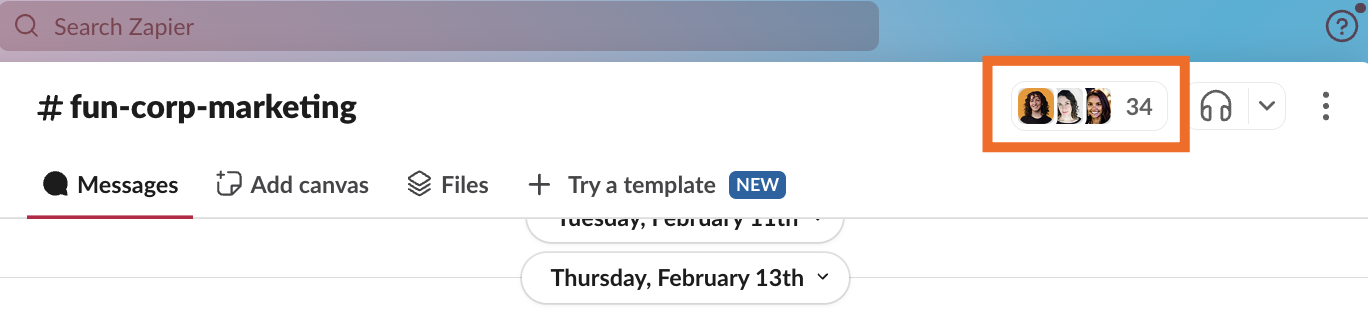
Cliquez sur Ajouter des personnes.
Entrez les noms ou les adresses e-mail des personnes que vous souhaitez ajouter, puis sélectionnez-les (vous pouvez ajouter plusieurs personnes à la fois).
Cliquez sur Ajouter.
Comment rendre une chaîne Slack privée
Besoin de convertir une chaîne publique en chaîne privée ? Par défaut, seuls les propriétaires d'espaces de travail, les administrateurs et les responsables de chaînes (la personne qui a créé la chaîne) peuvent rendre une chaîne Slack privée.
Ouvre la chaîne que tu veux rendre privée.
Cliquez sur le nom du canal dans l’en-tête de la conversation.
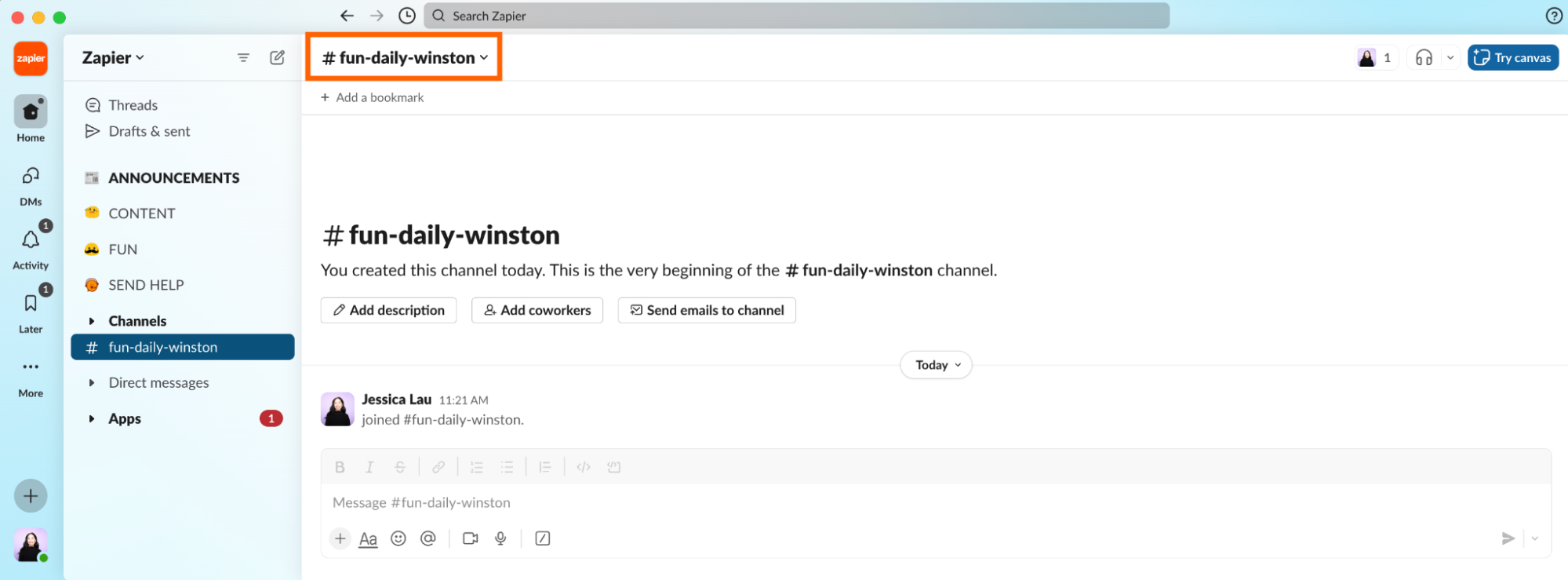
Cliquez sur Paramètres.
Faites défiler l’écran vers le bas et cliquez sur Passer à un canal privé.
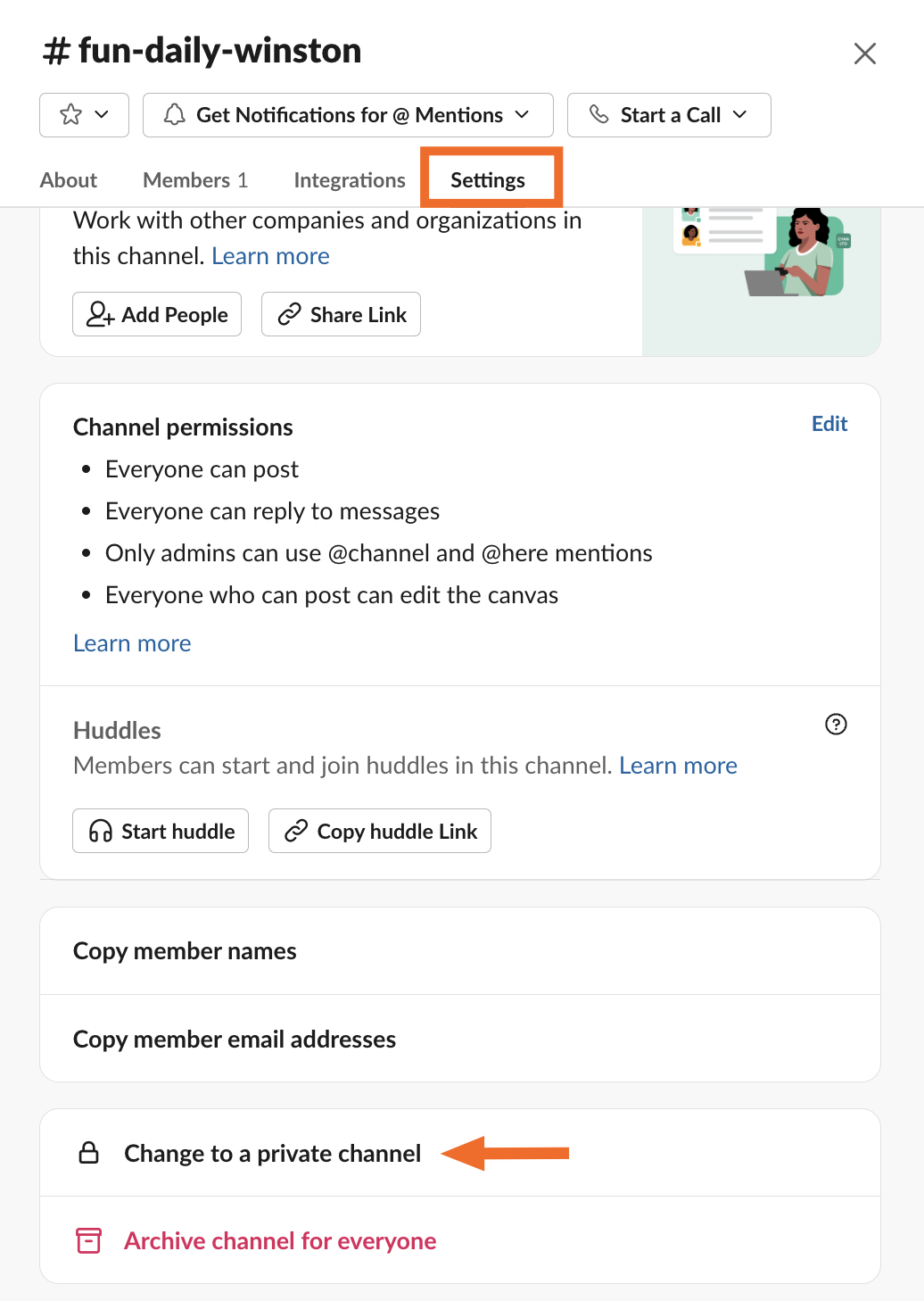
Cliquez sur « Passer en privé » pour confirmer.
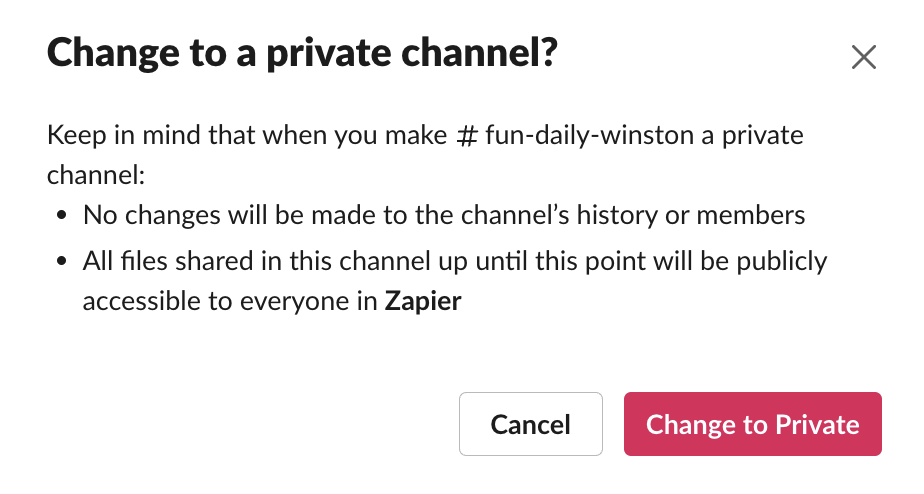
Comment renommer une chaîne Slack
Pareil : seuls les propriétaires d'espaces de travail, les administrateurs et les responsables de chaînes (la personne qui a créé la chaîne) peuvent renommer une chaîne Slack.
Ouvre la chaîne que tu souhaites mettre à jour.
Cliquez sur le nom du canal dans l’en-tête de la conversation.
Cliquez sur Modifier à côté du nom de la chaîne.
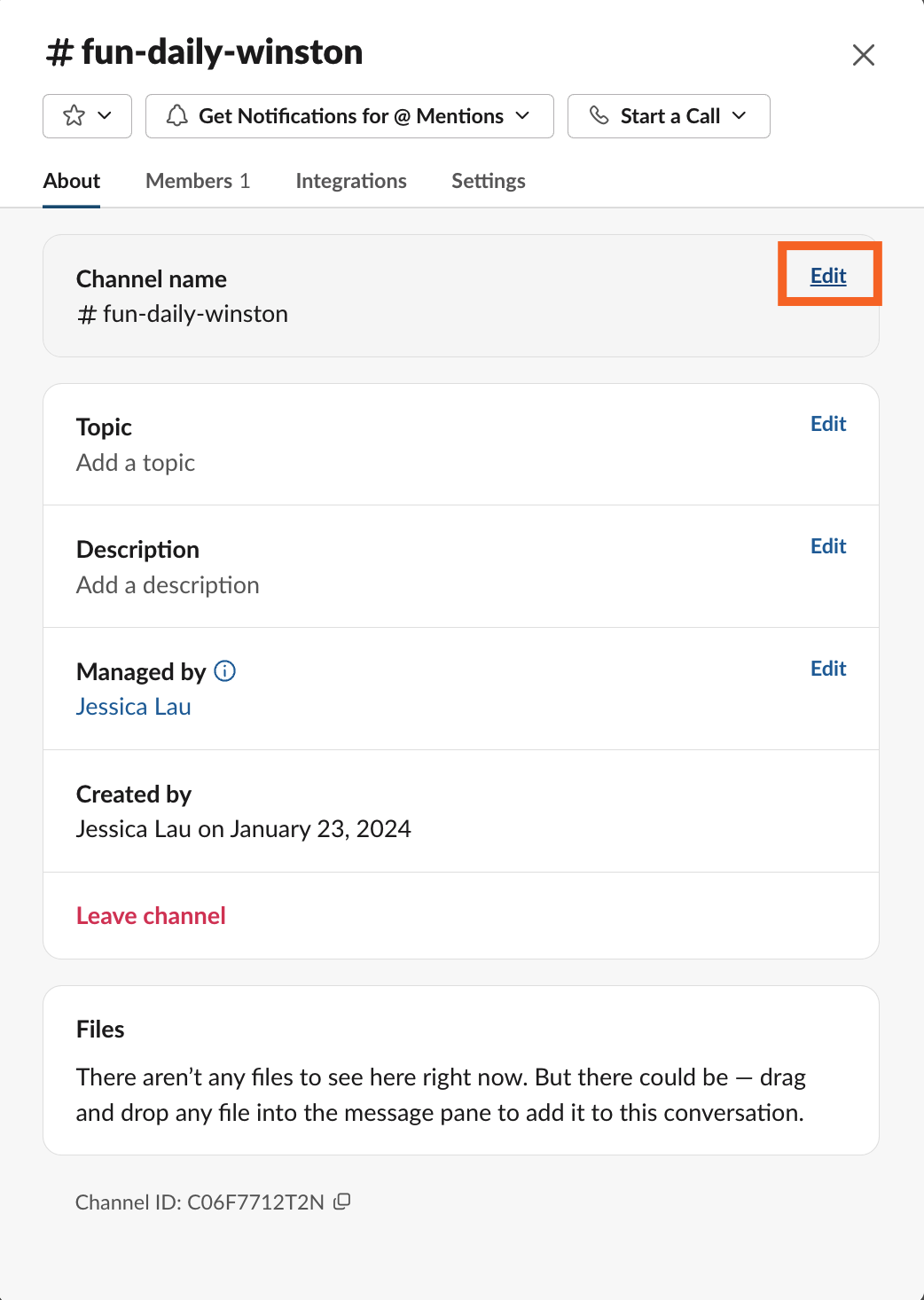
Saisis un nouveau nom de chaîne.

Cliquez sur Enregistrer les modifications.
Comment rejoindre une chaîne Slack
Si tu es membre d'un espace de travail Slack, tu peux parcourir et rejoindre n'importe quelle chaîne publique. Cependant, si tu es invitée, tu auras besoin d'une invitation de chaîne.
Cliquez sur Chaînes > Gérer > Parcourir les chaînes. Par défaut, Slack répertorie les chaînes par ordre alphabétique. Mais tu peux modifier cela pour les répertorier par date, par nombre de membres ou par ordre de recommandation.
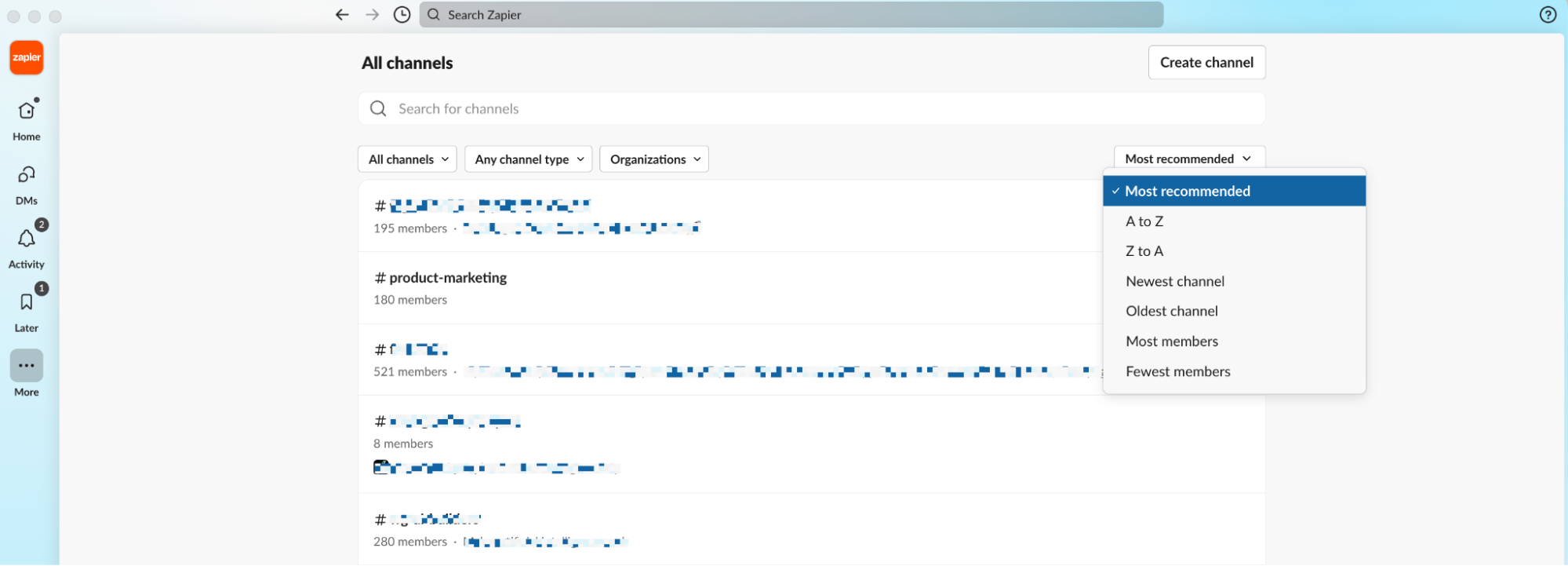
Faites défiler l’écran et cliquez sur le canal que vous souhaitez rejoindre. Ou utilise la barre de recherche pour effectuer une recherche par nom de chaîne ou par description.
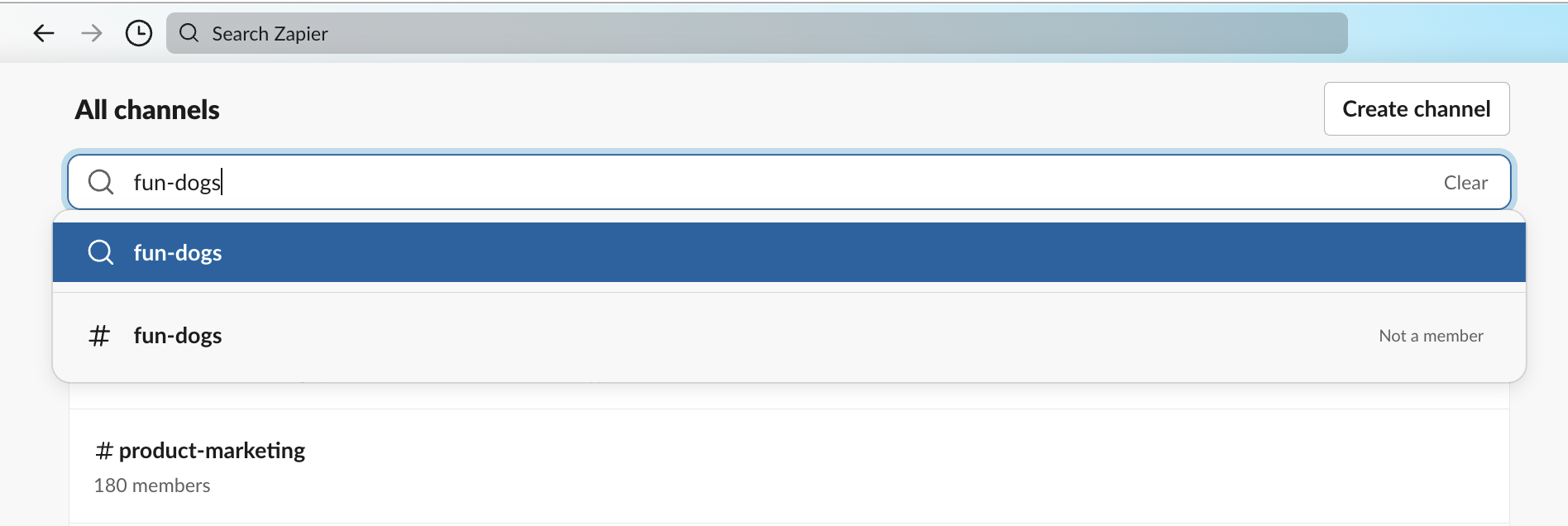
Cliquez sur Rejoindre le canal.
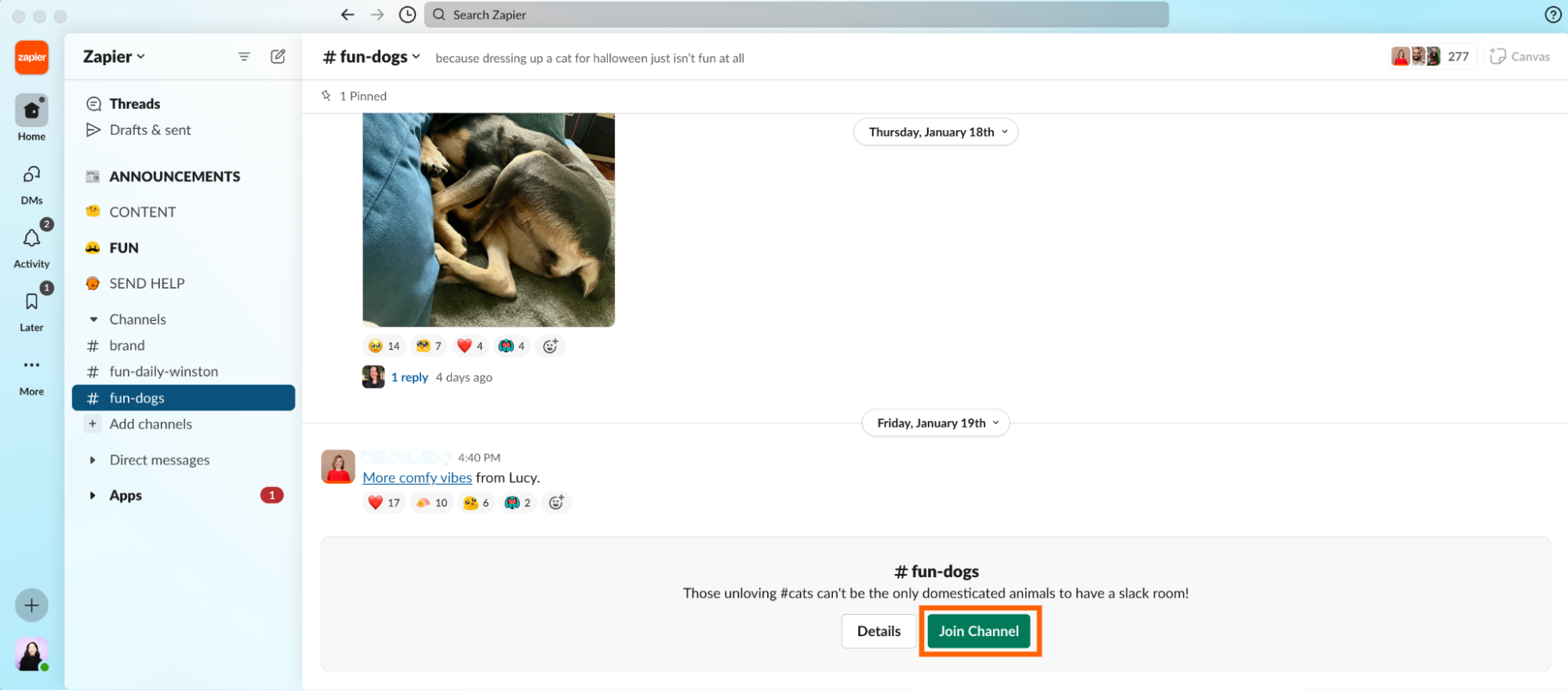
Comment regrouper les chaînes sur Slack
Au fur et à mesure que tu rejoins de nouvelles chaînes, je te conseille de les regrouper en sections. Cela permet de trouver plus facilement la chaîne dont tu as besoin. Mais surtout, d'après mon expérience, les sections sont un moyen utile de savoir rapidement quelles notifications je dois consulter immédiatement et celles qui peuvent attendre. Par exemple, toutes mes chaînes prioritaires sont regroupées dans la section Annonces. Et les chaînes peu prioritaires, juste pour le fun, sont regroupées dans la catégorie Fun.

Voici comment regrouper les chaînes Slack en sections.
Cliquez sur Canaux > Créer > Créer une section.
Entrez un nom de chaîne descriptif.
Cliquez sur Créer.

Comment quitter une chaîne Slack
Si, comme moi, tu étais un peu trop contente de participer, et que maintenant tu es inondée de chaînes que tu ne peux en compter dans ta barre latérale, il y a de fortes chances qu'il soit temps de quitter certaines d'entre elles. Fais-moi confiance, tu ne manqueras rien.
Cliquez avec le bouton droit sur le canal que vous souhaitez quitter, puis cliquez sur Quitter le canal.

Comment désactiver le son d'une chaîne Slack
Dans une ancienne entreprise, notre espace de travail Slack informait automatiquement l'ensemble de la chaîne chaque fois que quelqu'un partait. Cette attention inutile a suffi à me donner envie de ne jamais quitter la chaîne. J'ai donc trouvé le juste milieu pour gérer le nombre de notifications: j'ai coupé le son de la chaîne.
Cliquez avec le bouton droit sur le canal que vous souhaitez mettre en sourdine, puis cliquez sur Désactiver le canal. Vous pouvez également cliquer sur Modifier les notifications pour être alerté uniquement lorsque vous êtes identifié dans un message.

Comment supprimer une chaîne Slack
Prête à dire adieu à une chaîne Slack pour toujours ? Si tu es propriétaire ou administratrice d'un espace de travail, voici comment supprimer une chaîne.
Ouvre la chaîne que tu veux supprimer.
Cliquez sur Paramètres.
Cliquez sur Supprimer la chaîne.
Faites défiler l’écran vers le bas et cliquez sur Supprimer cette chaîne.
Cliquez sur Supprimer la chaîne pour confirmer que vous souhaitez la supprimer définitivement.
Remarque : S'il est possible que tu aies besoin d'accéder à l'historique des messages de la chaîne ou de la réactiver à l'avenir, tu ferais mieux de l'archiver.
Comment archiver (et désarchiver) une chaîne Slack
L'un des avantages de l'archivage d'une chaîne Slack (au lieu de la supprimer purement et simplement) est que tu peux toujours parcourir l'historique de ses messages et la désarchiver à tout moment. Voici comment archiver une chaîne Slack.
Ouvre la chaîne que tu veux supprimer.
Cliquez sur Paramètres.
Cliquez sur Archiver le canal pour tout le monde.
Besoin de relancer une chaîne archivée ? Voici comment le désarchiver.
Ouvre la chaîne que tu veux désarchiver.
Cliquez sur le nom du canal dans l’en-tête de la conversation.
Cliquez sur Paramètres.
Cliquez sur Désarchiver cette chaîne.
Remarque : si la chaîne que tu as désarchivée est publique, tu devras ajouter manuellement ses anciens membres (ils ne sont pas automatiquement restaurés). Mais si c'est privé, Slack conservera les membres précédents de la chaîne.
Comment supprimer quelqu'un d'une chaîne Slack
Tu as peut-être invité un invité à rejoindre temporairement ta chaîne Slack, mais il n'est plus nécessaire qu'il y soit. Voici comment supprimer quelqu'un d'une chaîne Slack.
Ouvre la chaîne dont tu veux supprimer quelqu'un.
Cliquez sur le nom du canal dans l’en-tête de la conversation.
Cliquez sur Membres.
Passez la souris sur la personne que tu souhaites supprimer.
Cliquez sur l’icône des trois points empilés verticalement (
⋮) en regard de leur nom, puis sélectionnez Supprimer de la chaîne.Cliquez sur Supprimer pour confirmer.
Automatiser Slack
Slack peut être une source de distraction indésirable, surtout si tu laisses tes chaînes et tes paramètres de notification fonctionner de manière débridée. Mais lorsque vous associez Slack à Zapier, il peut vous offrir une énorme augmentation de la productivité. Par exemple, vous pouvez créer automatiquement des tâches à partir de messages enregistrés ou utiliser Chat GPT pour répondre aux messages. En savoir plus sur l’automatisation de Slack ou commencer à utiliser l’un de ces flux de travail.
Ajouter de nouveaux messages Slack enregistrés à Todoist en tant que tâches
Crée des cartes Trello à partir de nouveaux messages Slack enregistrés
Pour commencer à utiliser un modèle Zap (ce que nous appelons nos flux de travail prédéfinis), il vous suffit de cliquer sur le bouton. La configuration ne prend que quelques minutes. Pour en savoir plus sur la configuration des Zaps, cliquez ici.
Lectures connexes :
Plusieurs espaces de travail Slack ? 5 conseils pour gérer tes notifications
Trouvez des informations dans Slack grâce à ces flux de travail automatisés
Comment te débarrasser de tes mauvaises habitudes avec Slack
Envoyer automatiquement un message Slack pour une nouvelle activité Google Sheets
Cet article a été initialement publié en janvier 2024. La dernière mise à jour date de février 2025.









